【js教程】遍历checkbox提交之后显示打钩
js实现翻页后保持checkbox选中状态

js实现翻页后保持checkbox选中状态在项⽬中有需求如下:上下分页后,选中的checkbox状态保持不变。
项⽬中的分页使⽤真分页,每次点击上下页按钮后,再次调⽤后台⽅法查询,重新刷新此页⾯。
所以checkbox为false。
⽐如酷狗⾳乐中,上下页选中的歌曲不会保留,只能在每页中选择添加后,再切换下页。
但是项⽬中有着需求,所以只能完成实现。
项⽬具体的需求如下:给⾓⾊授权时,选择模块以及模块下的操作,点击上下页后选中的checkbox不变。
界⾯如下:实现的思路如下:在界⾯中,使⽤纯js完成。
把选中的checkbox中的id,其中包括模块id,操作id,拼接成⼀个字符串,然后把字符串传递到action中。
每次调⽤此页⾯时,⾸选调⽤action中的选中的id字符串,然后根据在id字符串的基础上,再次拼接本界⾯中选中的id。
选中的checkbox,需要判断,若不在id容器中,则加载进来;未选中的checkbox,需要判断,若原来在id容器中,则需要删除;在页⾯完全加载完毕后,界⾯中checkbox与拼接的id字符串容器进⾏⽐较,若在字符串容器中,在checkbox⾃动勾选。
否则为false。
提⽰说明:因为本思路是把拼接的id作为字符串,则在js中获取action中的选中的id字符串时,需要注意语法。
思路实现代码如下:java中获取action的id容器:String ids= (String)request.getAttribute("ids");if((ids==null)){ids="";}js代码:上⼀页函数:function _prePage(){var ids="<%=ids%>";var checkedIds= new String(ids);var modules = document.getElementsByName("module");var operates = document.getElementsByName("operate");for ( var i = 0; i < modules.length; i++) {if (modules[i].type == "checkbox" && modules[i].checked) {if(checkedIds.indexOf(modules[i].value)==-1){checkedIds=checkedIds+modules[i].value+",";}//判断模块下的操作for ( var j = 0; j < operates.length; j++) {var operateId = new String(operates[j].id);operateId = operateId.substring(0, operateId.indexOf(","));if (modules[i].value == operateId) {if (operates[j].type == "checkbox"&& operates[j].checked) {if(checkedIds.indexOf(operates[j].value)==-1){checkedIds=checkedIds+operates[j].value+",";}}if(operates[j].checked==false){if(checkedIds.indexOf(operates[j].value)!=-1){checkedIds=checkedIds.replace((operates[j].value+","),"");}}}}}if(modules[i].checked==false){if(checkedIds.indexOf(modules[i].value)!=-1){checkedIds=checkedIds.replace((modules[i].value+","),""); }}}with(document.forms[0]){action="roleAuthoriedManager!getModuleOperateBySystem?roleId=" +document.getElementById("roleId").value+"&systemId="+document.getElementById("systemId").value+"&pageNo="+<%=pageModelModule.getPreviousPageNumber()%> +"&queryString="+document.getElementById("searchById").value +"&ids="+checkedIds;method="post";submit();}}在界⾯完全加载完毕后js代码如下:document.onreadystatechange=statechange;function statechange(){var ids="<%=ids%>";var checkedIds= new String(ids);if(document.readystate="complete"){//循环所有的控件var inputs=document.getElementsByTagName("input");for(var i=0;i<inputs.length;i++){if(inputs[i].type=="checkbox"){if(checkedIds.indexOf(inputs[i].value)!=-1){inputs[i].checked=true;}}}}}说明:在做测试时,但是⼀直提⽰,函数未定义,不仅提⽰下页函数未定义,凡是界⾯上所有的按钮全部提⽰未定义。
复选框打钩

1.完美型
制作方法:
1、右击工具栏-勾选“控件工具栏”,将打开“控件工具栏”;
2、在控件工具栏中找到“复选框”控件;
3、单击这个按钮之后,会在当前光标位置自动插入一个“复选框”按钮和“CheckBox1”字符,此时“控件工具栏”左上角的“设计模式”按钮(就是那个有三角板、尺子和铅笔的按钮)为按下状态,表明此时处于“设计模式”;
4、在“CheckBox1”复选框上右击:“复选框对象”-“编辑”,把“CheckBox1”文字改成需要的文字(也可以右击这个复选框,在菜单中选择“属性”,然后在属性对话框中设置更多内容);
5、点击“控件工具栏”里左上角那个“设计模式”按钮,返回到正常的文字编辑状态,此时你可以在那个框中点击鼠标来打勾或者取消打勾。
(此方法参考pconline bbs ID:liuyuping)
2.简约型
选择菜单中"插入"——“符号”,在窗口的字体中选择“Wingdings”或“Wingdings2”(Wingdings字体是一种将字母与图形相关联的字体),然后拖动滚动条找到相应的符号(空白框以及带钩的框都有)。
(此方案参考pconline bbs ID:zkzkzkzkzk)
3.普通型
“插入”--“特殊符号”--“数学序号”--选择“√”,然后在“格式”菜单中,找到“中文版式”,选择“带圈字符”即可。
javascript的$用法
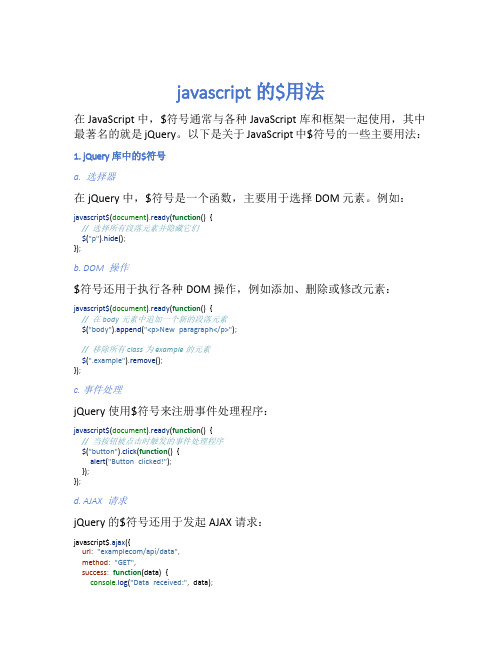
javascript的$用法在JavaScript中,$符号通常与各种JavaScript库和框架一起使用,其中最著名的就是jQuery。
以下是关于JavaScript中$符号的一些主要用法:1. jQuery库中的$符号a. 选择器在jQuery中,$符号是一个函数,主要用于选择DOM元素。
例如:javascript$(document).ready(function() {// 选择所有段落元素并隐藏它们$("p").hide();});b. DOM 操作$符号还用于执行各种DOM操作,例如添加、删除或修改元素:javascript$(document).ready(function() {// 在body元素中追加一个新的段落元素$("body").append("<p>New paragraph</p>");// 移除所有class为example的元素$(".example").remove();});c. 事件处理jQuery使用$符号来注册事件处理程序:javascript$(document).ready(function() {// 当按钮被点击时触发的事件处理程序$("button").click(function() {alert("Button clicked!");});});d. AJAX 请求jQuery的$符号还用于发起AJAX请求:javascript$.ajax({url:"examplecom/api/data",method:"GET",success:function(data) {console.log("Data received:",data);},error:function(error) {console.error("Error:",error);}});2. 其他框架和库中的$符号a. Zepto.jsZepto.js是一个轻量级的jQuery替代品,同样使用$符号作为主要入口:javascript$(document).ready(function() {// Zepto中的选择器和DOM操作$("p").hide();});b. MooToolsMooTools是另一个JavaScript框架,也使用$符号:javascriptwindow.addEvent('domready',function() {// MooTools中的选择器和DOM操作$("myElement").set("html","New content");});3. 自定义用法在一些JavaScript库和框架之外,开发者也经常使用$符号来定义自己的函数或变量。
checkbox的用法

checkbox的用法摘要:1.checkbox 的简介2.checkbox 的基本用法3.checkbox 的常用属性4.checkbox 的常见事件5.checkbox 的应用场景正文:Checkbox(复选框)是一种常用的表单元素,允许用户在多个选项中选择一个或多个选项。
它通常用于创建交互式表单、构建动态菜单等。
本文将详细介绍checkbox 的用法。
## 1.Checkbox 的简介Checkbox 是一种可交互的表单元素,用户可以通过点击或勾选来选择或取消选择。
当用户选择一个或多个选项时,checkbox 会发生变化,通常会改变外观(如勾选或变灰)。
## 2.Checkbox 的基本用法创建一个checkbox 非常简单,只需在HTML 中使用`<input>`标签,并将其类型设置为`checkbox`即可。
如下所示:```html<input type="checkbox" name="option"> 选项1```## 3.Checkbox 的常用属性Checkbox 有以下几个常用属性:- `name`:为checkbox 指定一个名称,以便在表单提交时识别。
- `value`:为checkbox 指定一个值,以便在表单提交时识别。
- `checked`:将checkbox 设置为默认选中状态。
- `disabled`:禁用checkbox,使其无法被选中。
## 4.Checkbox 的常见事件Checkbox 有以下几个常见事件:- `change`:当用户选中或取消选中checkbox 时触发。
- `click`:当用户点击checkbox 时触发。
- `focus`:当用户将焦点移至checkbox 时触发。
- `blur`:当用户将焦点移出checkbox 时触发。
## 5.Checkbox 的应用场景Checkbox 在很多场景下都有广泛应用,例如:- 创建多选列表,如选择性别、爱好等。
js实现checkbox全选和反选示例

js实现checkbox全选和反选示例在网页中,通常会使用到复选框(checkbox)来选择多个选项。
其中,全选和反选功能是常见的需求,通过JavaScript可以实现这两个功能。
本示例将通过一个列表展示checkbox的全选和反选功能的实现方法。
以下是完整的代码示例:```html<!DOCTYPE html><html><head><title>Checkbox全选和反选示例</title></head><body><h1>Checkbox全选和反选示例</h1><h3>选择你喜欢的水果:</h3><input type="checkbox" id="selectAll" onclick="selectAll(">全选/取消全选<br><input type="checkbox" name="fruit" value="apple">苹果<br><input type="checkbox" name="fruit" value="banana">香蕉<br><input type="checkbox" name="fruit" value="orange">橙子<br><input type="checkbox" name="fruit" value="grape">葡萄<br><input type="checkbox" name="fruit" value="watermelon">西瓜<br><input type="checkbox" name="fruit" value="cherry">樱桃<br> <button onclick="inverseSelect(">反选</button><script>//全选/取消全选function selectAlvar checkboxes = document.getElementsByName("fruit");var selectAllCheckbox = document.getElementById("selectAll");for (var i = 0; i < checkboxes.length; i++)checkboxes[i].checked = selectAllCheckbox.checked;}}//反选function inverseSelecvar checkboxes = document.getElementsByName("fruit");for (var i = 0; i < checkboxes.length; i++)checkboxes[i].checked = !checkboxes[i].checked;}}</script></body></html>```在上面的代码中,首先定义了一个全选复选框,id为"selectAll",点击该复选框时调用`selectAll(`函数。
clistctrl复选框勾选时触发的方法
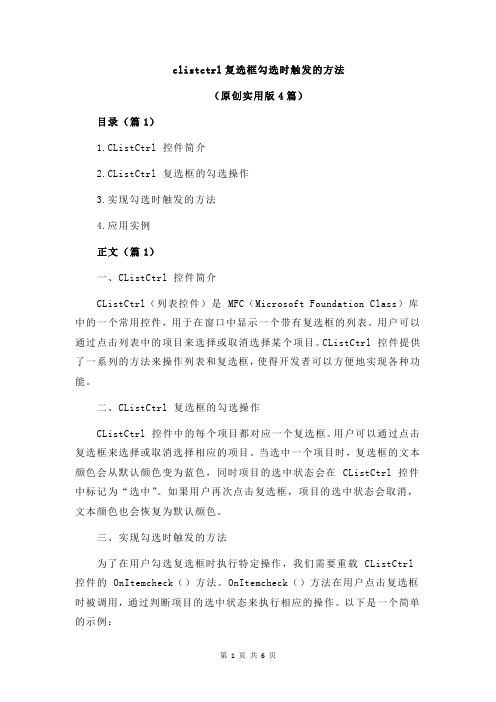
clistctrl复选框勾选时触发的方法(原创实用版4篇)目录(篇1)1.CListCtrl 控件简介2.CListCtrl 复选框的勾选操作3.实现勾选时触发的方法4.应用实例正文(篇1)一、CListCtrl 控件简介CListCtrl(列表控件)是 MFC(Microsoft Foundation Class)库中的一个常用控件,用于在窗口中显示一个带有复选框的列表。
用户可以通过点击列表中的项目来选择或取消选择某个项目。
CListCtrl 控件提供了一系列的方法来操作列表和复选框,使得开发者可以方便地实现各种功能。
二、CListCtrl 复选框的勾选操作CListCtrl 控件中的每个项目都对应一个复选框。
用户可以通过点击复选框来选择或取消选择相应的项目。
当选中一个项目时,复选框的文本颜色会从默认颜色变为蓝色,同时项目的选中状态会在 CListCtrl 控件中标记为“选中”。
如果用户再次点击复选框,项目的选中状态会取消,文本颜色也会恢复为默认颜色。
三、实现勾选时触发的方法为了在用户勾选复选框时执行特定操作,我们需要重载 CListCtrl 控件的 OnItemcheck()方法。
OnItemcheck()方法在用户点击复选框时被调用,通过判断项目的选中状态来执行相应的操作。
以下是一个简单的示例:```cppvoid CMyListCtrl::OnItemcheck(int nID, int nCheck){if (nCheck == 1) // 勾选{// 执行操作,例如:选中项目、高亮显示等}else if (nCheck == 0) // 取消勾选{// 执行操作,例如:取消选中项目、取消高亮等}}```四、应用实例假设我们要实现一个功能:当用户勾选列表中的某个项目时,弹出一个提示框显示“项目已选中”。
目录(篇2)1.CListCtrl 控件简介2.CListCtrl 复选框的勾选事件3.实现勾选事件的方法4.示例代码及解析正文(篇2)一、CListCtrl 控件简介CListCtrl(列表控件)是 MFC(Microsoft Foundation Class)库中的一个常用控件,用于在窗口中显示一个带有复选框的列表。
JS----checked----checked选中和未选中的获取
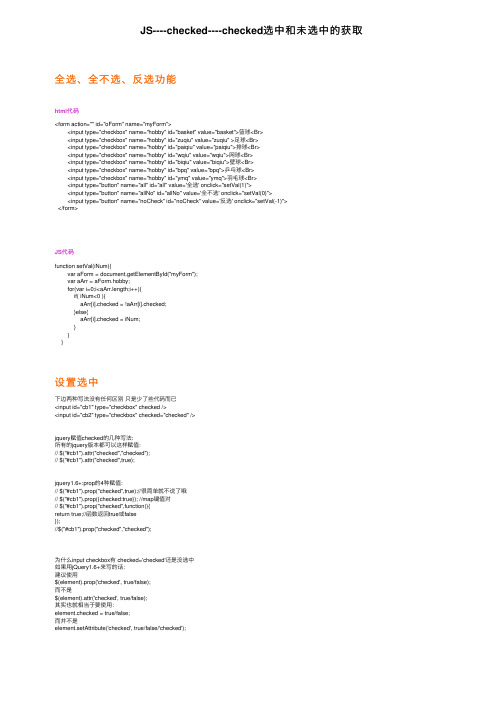
JS----checked----checked选中和未选中的获取全选、全不选、反选功能html代码<form action="" id="oForm" name="myForm"><input type="checkbox" name="hobby" id="basket" value="basket">篮球<Br><input type="checkbox" name="hobby" id="zuqiu" value="zuqiu" >⾜球<Br><input type="checkbox" name="hobby" id="paiqiu" value="paiqiu">排球<Br><input type="checkbox" name="hobby" id="wqiu" value="wqiu">⽹球<Br><input type="checkbox" name="hobby" id="biqiu" value="biqiu">壁球<Br><input type="checkbox" name="hobby" id="bpq" value="bpq">乒乓球<Br><input type="checkbox" name="hobby" id="ymq" value="ymq">⽻⽑球<Br><input type="button" name="all" id="all" value='全选' onclick="setVal(1)"><input type="button" name="allNo" id="allNo" value='全不选' onclick="setVal(0)"><input type="button" name="noCheck" id="noCheck" value='反选' onclick="setVal(-1)"></form>JS代码function setVal(iNum){var aForm = document.getElementById("myForm");var aArr = aForm.hobby;for(var i=0;i<aArr.length;i++){if( iNum<0 ){aArr[i].checked = !aArr[i].checked;}else{aArr[i].checked = iNum;}}}设置选中下边两种写法没有任何区别只是少了些代码⽽已<input id="cb1" type="checkbox" checked /><input id="cb2" type="checkbox" checked="checked" />jquery赋值checked的⼏种写法:所有的jquery版本都可以这样赋值:// $("#cb1").attr("checked","checked");// $("#cb1").attr("checked",true);jquery1.6+:prop的4种赋值:// $("#cb1").prop("checked",true);//很简单就不说了哦// $("#cb1").prop({checked:true}); //map键值对// $("#cb1").prop("checked",function(){return true;//函数返回true或false});//$("#cb1").prop("checked","checked");为什么input checkbox有 checked='checked'还是没选中如果⽤jQuery1.6+来写的话:建议使⽤$(element).prop('checked', true/false);⽽不是$(element).attr('checked', true/false);其实也就相当于要使⽤:element.checked = true/false;⽽并不是element.setAttribute('checked', true/false/'checked');jquery判断checked的三种⽅法.attr('checked'): //看版本1.6+返回:"checked"或"undefined" ;1.5-返回:true或false.prop('checked'): //16+:true/false.is(':checked'): //所有版本:true/false//别忘记冒号哦jQuery获取未选中的checkbox$('input[type=checkbox]').not("input:checked");jQuery获取选中的checkbox$('input[type=checkbox]:checked');jquery官⽹checked的⽤法/checked-selector/DataTable翻页checked部分代码内容太多需要勾选时,我们需要做翻页,但是翻页要记录之前的页⾯勾选了哪些,需要借助input来记录。
checkbox属性和用法

checkbox属性和用法Checkbox是一种普遍使用的表单元素,在HTML中,它以小方框的形式出现,让用户可以在备选项中来回切换并做出选择。
在网页填表或者执行特定任务时,它扮演着非常重要的角色。
本文将详细介绍checkbox的属性及使用方法。
一、checkbox属性1、checked属性checked属性被用来指定checkbox的默认选中状态,可以使用checked属性来实现将许多check box设置为默认选中状态。
在HTML 语言中,可以在每个checkbox元素使用checked=checked来完成设置。
2、value属性值属性可以指定checkbox控件发送给服务器的值,如果未指定,将得到空字符串。
通常,值属性是通过form表单提交及传递,其目的是可以提供给程序的参考标准,使其根据不同的checkbox控件来做出不同的处理工作。
3、disabled属性disabled属性表示checkbox是否可被禁用,可以用这个属性来控制用户的输入。
它的默认值为false,表示checkbox是否可被用户选择。
当设置为true时,用户就不能选择它了。
4、name属性name属性可以将唯一的名字赋予checkbox控件,可以用name属性用于表示相关逻辑的Checkbox,诸如“是否同意协议”之类的,可以把它们放到一个一样的name当中,name属性唯一的确定了checkbox的唯一性,以方便后台的数据处理,如果没有name属性,表单提交中,checkbox没有选择时,后台接口就收不到数据。
二、checkbox使用方法1、checkbox元素在创建checkbox时,可以使用checked属性来控制checkbox的初始状态,disabled属性来控制checkbox是否可用,value属性指定选中或不选中时传送给服务器的值,name属性用来给checkbox指定唯一的名字。
2、checkbox如果只有一个选择框,可以使用radio来代替,radio 提供用户只能选择一个指定的选项,而checkbox提供的是多个选项的可选择性。
js toggle用法

js toggle用法什么是toggle?toggle,中文翻译为“切换”,是JavaScript中常用的一个功能。
它可以实现在不同状态间的切换,比如显示或隐藏元素、更改元素的样式等。
toggle的应用场景非常广泛,在开发中经常会用到。
toggle的基本用法在JavaScript中,我们可以通过使用toggle函数来实现切换。
toggle函数是DOM 中的一个方法,用于在两个或多个值之间进行切换。
下面是基本的toggle用法示例:element.toggle();上述代码中,element是一个DOM元素的引用,通过调用toggle函数,可以实现对元素的切换操作。
toggle事件绑定在实际开发中,我们通常需要在用户与页面交互时进行toggle操作。
这就需要将toggle事件与相应的元素进行绑定。
下面是一个示例:var button = document.getElementById("toggle-button");button.addEventListener("click", function() {element.toggle();});上述代码中,我们首先获取了id为”toggle-button”的按钮元素,然后使用addEventListener函数为按钮添加了一个click事件的监听器。
当用户点击按钮时,触发toggle操作。
toggle的应用场景显示和隐藏元素toggle的最常见的应用场景之一是实现元素的显示和隐藏。
我们可以利用toggle 函数来切换元素的display属性,从而实现显示和隐藏的效果。
下面是一个示例:var button = document.getElementById("toggle-button");var element = document.getElementById("toggle-element");button.addEventListener("click", function() {element.toggle();});在上述代码中,我们通过点击按钮来切换id为”toggle-element”的元素的显示和隐藏。
Word符号,教你怎么在方框里打钩[教材]
![Word符号,教你怎么在方框里打钩[教材]](https://img.taocdn.com/s3/m/4ee84cfa0875f46527d3240c844769eae009a3c5.png)
word中如何在方框内打勾所谓的在WORD中方框中打勾,应该指的是进行复选操作。
如果是这样的,操作为:在工具栏中空白处右键,选择"控件工具箱",这是该工具处于设计状态,在控件工具箱中选择复选框控件,然后,右键在文档中的这个控件,选择属性,在Caption 属性中输入这个复选的文字说明,若文字内容没有正常显示,可用鼠标按住句柄进行调整,直到合适的显示了全部内容,再单击设计模式按钮,退出设计模式。
Word符号,教你怎么在方框里打钩?蕾蕾1208Word符号,教你怎么在方框里打钩?有时我们在Word中制作一份特殊的表格时,可能会用到这样一些特殊符号,"在方框里打钩"或打叉。
这里Word联盟针对本文方框里打钩的两种不同实现方法,来为大家做个简单教程,可以让各位网友以后遇见需求时,可以及时的对应。
第一步、单击菜单栏的"插入"中"符号",在弹出的"符号"窗口中"字体"后面选择--- Wingdings 2,然后在下面找到"方框里打钩"的符号,然后单击"插入"按钮就行了。
Word符号之方框里打钩秋水长江Word符号之方框里打钩。
有时我们在Word中制作一份特殊的表格时,可能会用到这样一些特殊符号,“在方框里打钩”或打叉。
步骤二、然后选中刚才输入的钩“√”,选择Word菜单栏的“格式”中“中文版式”中的“带圈字符”,在弹出“带圈字符”里面“圈号”下面选择“□”方框,确定即可实现“方框里打钩”效果,如果觉得这种不合适的话,那么你可以接着往下看看第二种方法。
在word中添加打钩的方框- 吾洵洵而起的日志...东方度在word中添加打钩的方框- 吾洵洵而起的日志- 网易博客在word中添加打钩的方框。
1、右击工具栏-勾选"控件工具栏",将打开"控件工具栏";3、单击这个按钮之后,会在当前光标位置自动插入一个"复选框"按钮和"CheckBox1"字符,此时"控件工。
checkbox的用法

checkbox的用法checkbox是一种常用的表单元素,用于让用户选择多个选项。
在网页设计和开发中,checkboxes被广泛用于收集用户反馈、确认用户需求等方面。
本文将介绍checkbox的用法,包括其基本概念、使用场景、常见问题以及一些技巧。
一、基本概念checkbox是一种小方框,通常在网页表单中出现,用于让用户选择多个选项。
每个checkbox代表一个选项,用户可以勾选(选中)或取消勾选(未选中)这些选项。
当用户完成选择后,可以通过提交表单将选择结果发送给服务器进行处理。
二、使用场景checkbox在许多场景中都得到广泛应用,以下是几个常见的使用场景:1.收集用户反馈:通过设置多个选项,让用户勾选感兴趣的内容,从而收集用户反馈。
2.确认用户需求:在表单中添加多个选项,让用户选择需要的功能或服务,从而确认用户需求。
3.配置选项:在软件或网站中,通过checkbox来展示可选项,让用户根据自己的需求进行选择。
4.投票和调查:使用checkbox进行投票或调查,收集用户的意见和看法。
三、常见问题在使用checkbox时,可能会遇到一些常见问题,以下是一些解决方案:1.如何避免多选冲突:为了防止用户误操作导致多选冲突,可以使用“只能选中一项”的限制条件。
也可以在用户完成选择后,通过JavaScript进行验证,确保用户只选择了一个选项。
2.如何处理未选中项:如果用户未选择任何选项,需要在表单提交前进行处理,避免将空数据发送给服务器。
可以通过添加默认值、提示信息等方式提醒用户进行选择。
3.如何防止重复提交:为了避免重复提交,可以使用会话标识、时间戳等机制来验证表单的唯一性。
也可以在服务器端进行验证,确保每次提交的数据都是新的。
4.如何处理已选中的选项:当用户取消选中已选中的选项时,需要将该选项从服务器端的数据中删除。
可以使用AJAX等技术异步删除数据,避免影响用户体验。
四、技巧在使用checkbox时,以下是一些技巧可以帮助你更好地设计和实现表单:1.优化用户体验:提供清晰的选项描述和提示信息,帮助用户更好地理解每个选项的含义。
js checkbox用法

js checkbox用法JavaScript是当前应用最为广泛的编程语言之一,它被广泛应用于网页交互、动态效果和用户交互等方面。
而checkbox是JavaScript最常见的表单元素之一,用于在表单中选择或取消选择一个或多个选项。
在本文中,我们将深入探讨checkbox的用法和应用,包括基本用法、状态设置、选项操作、事件绑定以及常见应用。
一、基本用法在HTML表单中使用checkbox是非常简单的。
以下是基本的代码示例:<input type="checkbox" name="sports" value="football" checked>足球在上面的代码中,我们可以看到几个重要的属性:- type: 表示元素的类型。
在这里,我们使用checkbox。
- name: 表示元素的名称。
- value: 表示元素的值。
- checked: 表示元素是否默认选中。
当用户勾选一个checkbox时,表单的值将被发送到Web服务器,并在服务器端进行处理。
二、状态设置我们可以通过JavaScript来设置checkbox的状态。
以下是一个简单的例子:<input type="checkbox" id="sports" name="sports" value="1">足球<button onclick="check()">Check</button><script>function check() {var checkbox = document.getElementById("sports");checkbox.checked = true;}</script>在上面的代码中,我们为checkbox元素添加了一个id属性,并通过getElementById()方法获取该元素。
快速在方框打钩的代码

快速在方框打钩的代码在很多软件开发公司,我们经常需要在界面中使用方框打钩的形式来表示用户的选择状态。
这种形式简单明了,易于操作,通常都能够得到很好的用户反馈。
为了实现这一功能,我们可以采用一些简单的代码实现。
首先,我们需要设计一个单选框的图形,这个图形可以采用图片、字体、Unicode字符等多种方式来完成,下面我们采用Unicode字符,其符号为“✓”(U+2713)。
在代码中,可以这样写一个打钩的函数:```pythondef tick_box(checked):'''返回一个方框打钩的字符串,如果checked为True,表示已选中;否则表示未选中'''if checked:return '✓'else:return '□'```这个函数很简单,当传入的参数checked为True时,返回一个✓字符,否则返回一个□字符。
接着,我们可以将这个打钩函数和一个文本框绑定在一起,例如:```pythonfrom tkinter import *root = Tk()textvar = BooleanVar()text = Checkbutton(root, text=tick_box(textvar.get()), variable=textvar, onvalue=True, offvalue=False, anchor='w') text.pack(fill='x')root.mainloop()```这里我们使用了Tkinter模块来创建一个简单的窗口程序,当用户勾选或取消勾选这个文本框时,会自动更新文本框中的内容(即方框中的打钩状态)。
在这个程序中,我们将文本框和布尔变量textvar 绑定在一起,使用onvalue和offvalue参数指定勾选和未勾选的值,默认为True和False。
getcheckedkeys用法 -回复

getcheckedkeys用法-回复关于"getcheckedkeys"的用法在编程中,我们经常需要处理复杂的数据结构和操作,其中包括对列表、数组和对象等数据类型的操作。
"getcheckedkeys"是一个常见的用于处理树状结构数据的方法或函数。
它可以帮助我们获取选中的节点的键,进而实现特定的操作。
在本文中,我们将一步一步地探究"getcheckedkeys"的用法,并通过示例代码来说明其具体的应用场景。
首先,我们需要明确"getcheckedkeys"是用于处理树状结构数据的方法。
树状结构是一种非常常见的数据结构,其特点是由父节点和子节点构成的分层结构,类似于现实生活中的家谱或公司组织结构图。
在前端开发中,我们通常使用树状结构数据来表示菜单、栏目分类等复杂的关系。
"getcheckedkeys"的主要作用是获取树状结构中被选中的节点的键。
这个方法通常与操作树状结构的组件或库一起使用,比如Vue Tree、React Tree等。
通过这个方法,我们可以获取用户选择的节点的键,并根据这些键来进行后续的操作,比如获取节点的详细信息、更新节点的状态等。
接下来,我们将详细介绍"getcheckedkeys"的用法。
步骤一:准备树状结构数据首先,我们需要准备一份树状结构的数据供"getcheckedkeys"方法使用。
这个数据通常是一个包含父节点和子节点的对象数组,每个对象包含一个键和对应的值。
例如:javascriptconst treeData = [{key: '1',title: 'Node 1',children: [{key: '1-1',title: 'Node 1-1',children: [{key: '1-1-1',title: 'Node 1-1-1',},{key: '1-1-2',title: 'Node 1-1-2',},],},{key: '1-2',title: 'Node 1-2',},],},{key: '2',title: 'Node 2',},];这个数据示例中包含两个顶级节点,第一个节点有两个子节点,第一个子节点又有两个子节点。
css设置checkbox复选框控件的对勾√样式

css设置checkbox复选框控件的对勾√样式效果最终的样式,想要的效果:我们要创建⽅框中的对勾,对于这⼀点,我们可以使⽤:after伪类创建⼀个新的元素,为了实现这个样式,我们可以创建⼀个5px * 15px的长⽅形并给他加上边框。
这时候我们去掉上⾯和右边的边框之后,它会看起来像⼀个字母L。
然后我们可以使⽤CSS的transform属性让它旋转⼀下,这样看起来就像是⼀个对勾。
案例<!DOCTYPE html><html lang="en"><head><meta charset="UTF-8"><title>选中标签forcheck</title></head><body><div class="div-checked"><label><input type="checkbox" value="cbEticket"><i>电⼦票</i><span></span></label><label><input type="checkbox" checked="" value="cbMeetingRemind"><i>会议提醒</i><span></span></label></div></body></html>页⾯结构.div-checked label {cursor: pointer;position: relative;display: inline-block;width: 150px;height: 38px;border: 1px solid grey;}/*** 按钮透明* @type {String}*/input[type="checkbox"] {}/*** checkbox选中样式* @type {String}*/input[type="checkbox"]:checked+i {border-color: blue;color: blue;}/*** i标签的⼤⼩*/i {position: absolute;top: 0;left: 0;width: 100%;height: 100%;border: 1px solid #ccc;text-align: center;line-height: 36px;}/*** 对勾√效果,使⽤border* @type {[type]}*/span:after {opacity: 1;content: '';position: absolute;width: 5px;height: 15px;background: transparent;top: 10px;right: 5px;border: 2px solid #fff;border-top: none;border-left: none;-webkit-transform: rotate(35deg);-moz-transform: rotate(35deg);-o-transform: rotate(35deg);-ms-transform: rotate(35deg);transform: rotate(35deg);}/*** 选中状态,span(三⾓形)样式* @type {String}*/input[type="checkbox"]:checked+i+span { width: 0px;height: 0px;border-color: blue transparent;border-width: 0px 0px 30px 30px;border-style: solid;position: absolute;right: -1px;opacity: 1; }View Code。
checkbox复选框勾选时触发的方法

checkbox复选框勾选时触发的方法以checkbox复选框勾选时触发的方法复选框是指可以选择多个选项的选框,当用户勾选或取消勾选时,我们可以通过JavaScript来获取复选框的状态并做出相应的处理。
本文将介绍以checkbox复选框勾选时触发的方法。
一、HTML代码示例我们需要在HTML中添加复选框元素。
下面是一个HTML代码示例:```<label for="check1">选项1</label><input type="checkbox" id="check1" name="check1" value="选项1"><label for="check2">选项2</label><input type="checkbox" id="check2" name="check2" value="选项2"><label for="check3">选项3</label><input type="checkbox" id="check3" name="check3" value="选项3">```这段代码创建了三个复选框元素,每个复选框都有一个唯一的ID和一个name属性,以及一个value属性,用于传递所选选项的值。
二、JavaScript代码示例接下来,我们需要使用JavaScript来获取复选框的状态。
下面是一个JavaScript代码示例:```const check1 = document.getElementById('check1');const check2 = document.getElementById('check2');const check3 = document.getElementById('check3');check1.addEventListener('change', function() {if (this.checked) {console.log('选项1已勾选');} else {console.log('选项1已取消勾选');}});check2.addEventListener('change', function() {if (this.checked) {console.log('选项2已勾选');} else {console.log('选项2已取消勾选');}});check3.addEventListener('change', function() {if (this.checked) {console.log('选项3已勾选');} else {console.log('选项3已取消勾选');}});```这段代码获取了每个复选框元素的ID,并通过addEventListener 方法为每个复选框元素添加了一个change事件监听器。
element表格回显勾选

element表格回显勾选要在Element UI 的表格中回显勾选,您需要利用`el-table` 的`row-key` 属性以及`el-table-column` 标签下的`:reserve-selection` 属性。
这里有一些具体步骤和需要注意的点:1. 使用row-key 属性:`row-key` 用于给表格的每一行指定一个唯一的标识。
这个标识通常是一个函数,该函数接收一个参数(行数据)并返回一个字符串。
2. 使用:reserve-selection 属性:`:reserve-selection` 是一个布尔属性,用于决定是否保留选择的项。
当设置为`true` 时,之前选择的项在重新渲染表格时会被保留。
3. 使用toggleRowSelection 方法:这个方法允许您切换行的选中状态。
它接受两个参数:第一个是行数据,第二个是一个布尔值,表示是否选中。
4. 注册ref 以获取真实DOM:在Vue 中,您需要使用`ref` 来引用组件或DOM 元素。
通过注册`ref`,您可以获取到真实的DOM 元素,从而调用相关的方法。
5. 使用$nextTick 方法:由于Vue 的响应式机制,当数据发生变化时,DOM 不会立即更新。
`$nextTick` 方法允许您在下次DOM 更新循环结束之后执行回调函数。
这样,您可以在数据更改后获取更新后的DOM,确保页面渲染和数据保持一致。
以下是一个简单的示例代码:```vue<template><el-table :data="tableData" ref="myTable"row-key="id" :reserve-selection="true"><el-table-column type="selection" width="55"></el-table-column><!-- 其他列定义--></el-table></template><script>export default {data() {return {tableData: [/* 数据列表*/],};},methods: {toggleRowSelection(row) {this.$refs.myTable.toggleRowSelection(row, !row.selected); // 如果行已选中则取消选中,否则选中该行},clearSelection() {this.$refs.myTable.clearSelection(); // 清除所有选中的行},},};</script>```在这个示例中,我们定义了一个表格并为其注册了`ref`。
快速在方框打钩的代码

快速在方框打钩的代码介绍在编程中,我们经常会遇到需要创建一个图形界面来实现某些功能的情况。
其中一个常见的需求是在界面中显示一个方框,当用户点击方框时,方框内部显示一个打勾的标记。
本文将介绍如何使用不同编程语言来快速实现这个功能。
Python使用tkinter库1.导入tkinter库2.创建窗口3.添加标签和按钮4.定义按钮点击事件处理函数5.实现方框显示和打勾功能示例代码import tkinter as tkdef toggle_check():if checkbutton.cget('text') == '':checkbutton.config(text='✓')else:checkbutton.config(text='')window = ()window.title("快速在方框打钩的代码")checkbutton = bel(window, text='', font='Arial 12', width=3, height=1, re lief='solid')checkbutton.pack()button = tk.Button(window, text='点击', command=toggle_check)button.pack()window.mainloop()运行效果当用户单击按钮时,方框内部将会显示一个打勾的标记。
再次单击按钮,标记将会消失。
Java使用JavaFX库1.导入JavaFX库2.创建窗口3.添加标签和按钮4.定义按钮点击事件处理函数5.实现方框显示和打勾功能示例代码import javafx.application.Application;import javafx.scene.Scene;import javafx.scene.control.Button;import bel;import yout.StackPane;import javafx.stage.Stage;public class Checkbox extends Application {private Label label;private Button button;private boolean isChecked;public static void main(String[] args) {launch(args);}@Overridepublic void start(Stage primaryStage) {primaryStage.setTitle("快速在方框打钩的代码");label = new Label();button = new Button("点击");isChecked = false;button.setOnAction(e -> toggleCheck());StackPane layout = new StackPane();layout.getChildren().addAll(label, button);Scene scene = new Scene(layout, 300, 200);primaryStage.setScene(scene);primaryStage.show();}private void toggleCheck() {if (isChecked) {label.setText("");} else {label.setText("✓");}isChecked = !isChecked;}}运行效果当用户单击按钮时,方框内部将会显示一个打勾的标记。
checked属性详解

checked属性详解注意:当元素中有checked属性时,其值⽆论是什么,都是被选中状态,那怎么才能让其不被选中呢,就是⽤jquery或js代码实现 1、html中的checked属性。
仔细研究下会发现⼀个很怪异的现象。
你知道上⾯这四个复选框到底那些被选中了?那些没被选中吗? 其实乍⼀看我也不知道结果,运⾏完后也想不通为什么,查看资料才发现确实是那样的。
结果是: 其实原理是这样的,复选框⾥只要有checked属性,不管是否为其赋值,结果为空或true或false或任意值,均为选中状态。
2、利⽤javascript操作checked来控制复选框是否选中。
结果: 要使其不选中,即设置checked属性值为false。
3.利⽤jQuery操作checked来控制复选框选中与否。
结果第⼀个复选框选中。
相反的,checked属性值设为false就是未选中了 这⾥需注意: ⽆论是⽤javascript还是jQuery来操作checked属性,其值均为true或false,切忌带引号,否则会出错。
补充:获取复选框是否选中问题: 例如,有这样⼀个例⼦,我要获取这三个复选框是否选中:1 2 3<input type="checkbox" name="checkbox1" id="checkbox1" checked>看书<input type="checkbox" name="checkbox2" id="checkbox2">电影<input type="checkbox" name="checkbox3" id="checkbox3" checked>爬⼭ 在js中,我们可以这样来写:1 2 3 4 5 6var checkbox1 = document.getElementById("checkbox1"); var checkbox2 = document.getElementById("checkbox2"); var checkbox3 = document.getElementById("checkbox3"); console.log(checkbox1.checked); // trueconsole.log(checkbox2.checked) // falseconsole.log(checkbox3.checked) // true 在jQuery中,可以这样获取:1 2 3 4 5$(function(){console.log($("#checkbox1").attr('checked')) // checked console.log($("#checkbox2").attr('checked')) // undefined console.log($("#checkbox3").attr('checked')) // checked }) 从上⾯例⼦可以看出同样是获取复选框是否选中,js的获取值是布尔值,即true 或者 false,⽽jQuery的获取值则是checked或者undefined。
- 1、下载文档前请自行甄别文档内容的完整性,平台不提供额外的编辑、内容补充、找答案等附加服务。
- 2、"仅部分预览"的文档,不可在线预览部分如存在完整性等问题,可反馈申请退款(可完整预览的文档不适用该条件!)。
- 3、如文档侵犯您的权益,请联系客服反馈,我们会尽快为您处理(人工客服工作时间:9:00-18:30)。
今天想要做个好友发信功能模块,但是不太了解checkbox和js结合的属性和作用,于是就上网找了些例子来分析一下。
<script language="javascript">
function chk()
{
var dd = document.getElementsByTagName("input")
for(i=0;i <dd.length;i++) {
if(dd[i].type== 'checkbox' && dd[i].id != "xx"){
dd[i].checked = document.getElementById("xx").checked;
}
}
}
</script>
<input type="checkbox" name="checkbox1" id="xx" value="checkbox"
onclick="chk()" />
<input type="checkbox" name="checkbox2" value="checkbox" />
<input type="checkbox" name="checkbox3" value="checkbox" />
<input type="checkbox" name="checkbox4" value="checkbox" />
<input type="checkbox" name="checkbox5" value="checkbox" />
<input type="checkbox" name="checkbox" value="checkbox" />
<input type="checkbox" name="checkbox6" value="checkbox" />
这段代码的功能是当选中第一个的时候,全部选框都会自动选中。
但选中其他框的时候,正常checked。
首先解读一下checkbox的属性,checkbox.checked前面是checkbox的对象,后面的是方法,这表示这个框被选中。
而这里的js代码中有getElementById() 也有getElementByTagName()。
第一个方法通常是准确定位id名,直接找到对象。
而第二个的方法则是多用来遍历对象,通过对象采取的标签名来识别。
最后将遍历的对象进行条件筛选用。
这样就可以很容易理解上面那js里面的代码意义了。
<input type="checkbox" name="checkbox1" id="xx" value="checkbox" onclick="chk()" /> // 首先,必须选中第一个框,才会加载js脚本chk()
------------------------------------------------------------------
<script language="javascript">
function chk()
{
var dd = document.getElementsByTagName("input") //通过标签名,找到所有用input的对象;
for(i=0;i <dd.length;i++) {
if(dd[i].type== 'checkbox' && dd[i].id != "xx"){ //判断获取的对象中是checkbox控件的,而且不能是第一个选框"xx";
dd[i].checked = document.getElementById("xx").checked;//当第一个选框"xx"被选中,对象[i]也被选中。
}
}
}
</script>。
